如何遷移您的 WordPress 網站(到新主機或服務器)
已發表: 2021-06-14將您的站點移動到新的主機或服務器似乎令人生畏,但有時這是必要的。 互聯網似乎一切都只是漂浮在太空中,但是當您深入了解細節時,您的 WordPress 網站文件實際上必須實際存在於某個地方。 託管公司的工作是存儲您的文件和數據庫,以便世界各地的任何人都可以訪問您的網站。
理想情況下,您的網站可以永遠在您的託管公司愉快地生活,而您永遠不必考慮物理文件。 但是有時您可能想要移動您的網站。 讓我們來看看您可能需要遷移到新主機的幾個原因,以及如何輕鬆地做到這一點。
遷移 WordPress 網站的原因
你需要一個更好的主機
當您當前的網站具有以下條件時,您就會知道是時候進行新託管了:
- 停機時間太長。 任何時候您的網站無法訪問,這都是不可接受的。 如果您經營一家企業,它可能會削弱您對客戶群的信任,並切斷您的一項主要賺錢資產。 超時錯誤和所謂的“白屏死機”通常與網絡配置有關(這意味著它是主機的故障),如果它們經常發生,那麼是時候考慮切換了。 有許多主機可以保證至少99% 的正常運行時間。 所以真的沒有理由滿足於更少的東西。 專業提示:如果出現問題,請使用 Jetpack 停機時間監控來提醒您。
- 加載速度慢。 影響網站速度的因素有很多,但是一旦您盡可能優化了您的網站,它就歸結為託管。 如果您的主機不關注加載速度,那麼可能是時候遷移了。
- 糟糕的客戶支持。 無論您是遇到壓力大的中斷、想為您的主機添加新功能,還是只是對您的網站應該如何工作有疑問,獲得知識淵博的支持都是關鍵。 如果您的房東難以取得聯繫,或提供的服務無法為您提供所需的答案,請考慮遷移您的網站。
- 限制您的存儲或流量。 大多數託管軟件包都會限制存儲空間和網站流量。 此外,一些網站會看到網站訪問者的高峰——例如,在推出新產品或宣布銷售時——而基本託管包並不總是能很好地處理這些問題。 如果您已經達到當前供應商的最高水平,或者需要在高峰期更輕鬆地擴展,那麼可能是時候尋找一家新公司了。
- 安全性差。 你被黑客入侵了嗎? 這是網站所有者可能遇到的最緊張的事情之一。 儘管您可以對自己的網站配置採取許多預防措施,但保護您的網站的一部分取決於您的託管服務提供商。 您需要一個知道如何設置服務器以獲得最大安全性的人,並且還包括定期備份您的站點以便在發生黑客攻擊時快速恢復。 如果您的主機無法提供這些選項,請考慮遷移。
- 缺乏高級功能。 一些託管公司提供便宜的套餐,但對 SSL 證書和備份等功能收取額外費用。 這真的可以加起來! 如果您的主機使用附加組件來為您提供便利,那麼可能是時候將您的網站移至提供更完整軟件包的主機了。
- 不支持社區。 WordPress 是開源軟件,這意味著它依賴於開發人員和社區成員的投資來保持強大、安全和每個人都可以訪問。 一些託管公司是優秀的 WordPress 社區成員,並且會為軟件做出貢獻; 您可以通過將託管業務帶到活躍於 WordPress 社區的公司來間接支持 WordPress。
- 電子商務沒有特殊配置。 如果您在線銷售,您需要一家專門從事電子商務的託管公司。 憑藉良好的安全配置和處理大量重要數據的能力,正確的主機可以為您的成功帶來改變。
請記住,當談到良好的託管時,您會得到您所支付的。 因此,如果您以省錢的名義忍受部分或全部這些問題,那麼可能是時候承認對您網站的影響不值得了。 是時候遷移了!
遷移網站的其他原因
- 從暫存環境轉移到實時環境。 當您擁有一個網站一段時間並需要進行重大的設計大修時,很難在實時網站上實現這一點。 進行重大更改的最佳方法是創建您網站的副本(稱為臨時站點),您可以在其中解決任何問題並在發布前使一切變得完美。 將您的網站複製到臨時網站,然後將其複制回您的實時網站,這兩個過程都是遷移過程。
- 啟動一個新的商業網站。 如果您有一個現有網站並希望為特定想法創建分支,您可以復制和修改它,而不是從頭開始。 如果您的企業有多個地點,並且希望每個地點都有自己的網站,並且具有相同的品牌和相似的內容,這將非常有效。
無論遷移站點的原因是什麼,如果是時候進行更改,請不要讓技術流程妨礙您。 努力將是值得的!
如何遷移您的 WordPress 網站
1. 選擇並設置您的新託管計劃
- 確保您的計劃滿足(或者更好的是,超過)最低 WordPress 要求。
- 確保您的新主機為您的特定站點提供足夠的資源,包括磁盤空間、帶寬、內存和 CPU。 不確定你需要什麼? 這篇文章可以幫助你弄清楚。
- 考慮服務器的位置。 如果您的大多數訪問者都在特定國家/地區,那麼使用盡可能靠近他們的服務器來幫助您的網站快速加載是有意義的。 如果您的流量來自世界各地,一旦啟動並運行,您將需要考慮使用 WordPress CDN。
- 設置服務器級備份。 如果您的站點只是定期更新,那麼每天備份可能就可以了。 但是,如果您定期經營商店或網站的內容更新,您將需要更頻繁的更新。 請記住,您不應僅依靠主機進行備份。 您還需要使用 Jetpack Backup 之類的工具來保護您的站點。
- 設置您要使用的任何附加功能。 這可能包括服務器端緩存、SSL 證書、暫存環境或電子郵件帳戶。
2. 安裝 Jetpack
Jetpack Backup 消除了遷移 WordPress 網站的麻煩,並提供您可以信賴的日常或實時備份。
- 從您當前站點上的 WordPress 儀表板中,轉到插件 → 添加新並蒐索“Jetpack”。
- 單擊立即安裝 → 激活。
- 連接到現有的 WordPress.com 帳戶或創建一個新帳戶。
- 選擇包含 Jetpack Backup 的 Jetpack 計劃。
3. 設置 SSH/SFTP/FTP 憑證
Jetpack 需要使用 SSH、SFTP 或 FTP 連接到您的新主機。 您的託管服務提供商應該有關於查找此信息的具體說明,但如果有疑問,請隨時聯繫他們的支持團隊。 有關查找和添加憑據的更多信息,請閱讀我們的文檔。

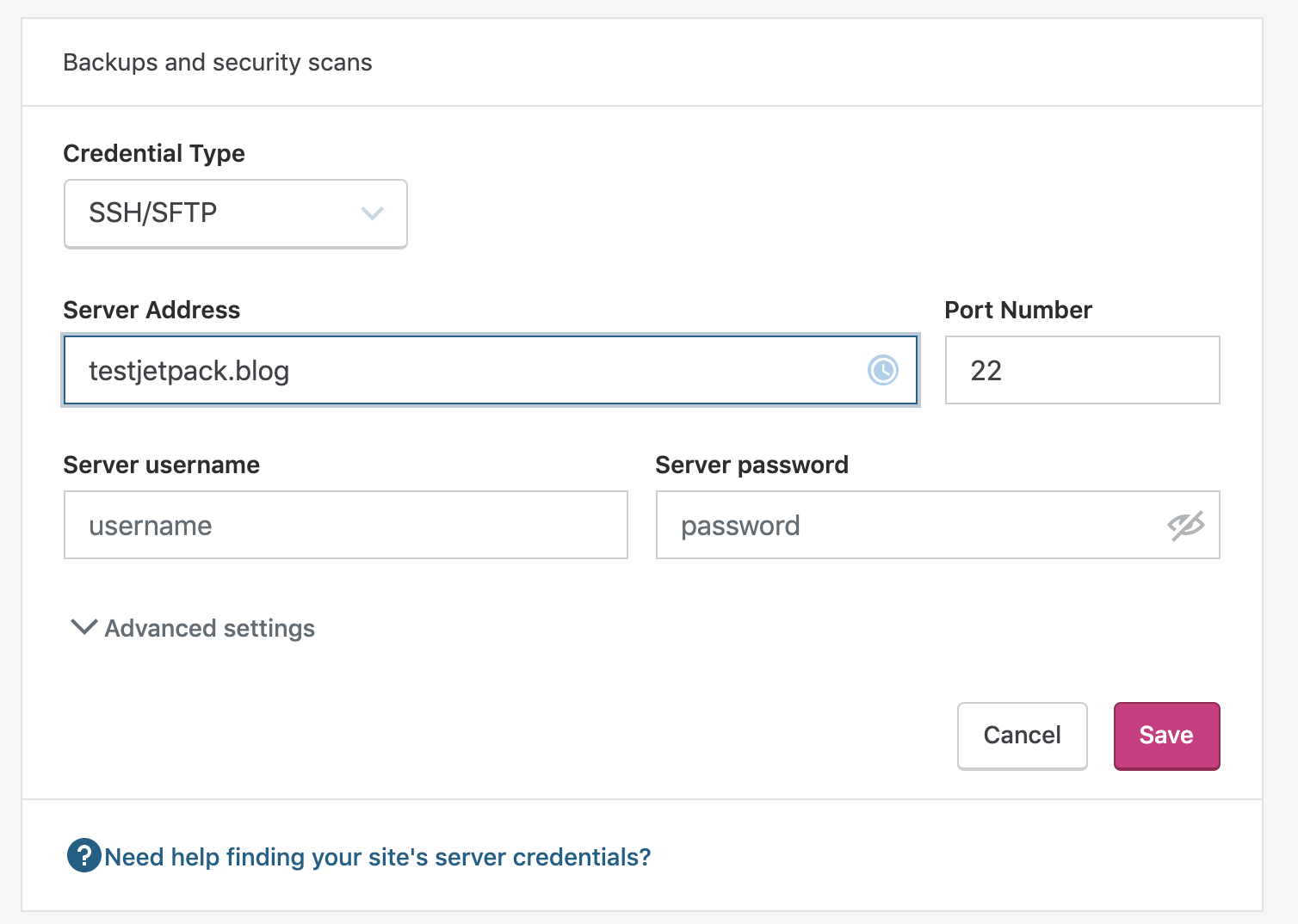
4. 準備遷移
在您不打算發布任何新內容的時候進行遷移非常重要。 如果您在遷移期間創建新內容,您可能會丟失該數據。 當您的網站不太忙時,完成整個過程也是一個好主意,因此對訪問者的干擾最小。 這個時間對於每個網站來說都是獨一無二的,但可能意味著最好在周末或深夜完成。
Jetpack 的克隆功能將 WordPress 及其數據傳輸到新服務器,但不會傳輸其他數據,例如電子郵件帳戶。 如果您使用舊的託管服務提供商設置了電子郵件,現在可能是將其遷移到專用電子郵件主機(如 G Suite 或 Microsoft 365)的好時機,它通常提供比標準託管電子郵件更多的功能。 至少,請確保您為已設置的任何電子郵件帳戶制定了計劃。
在開始之前,您需要準備一些東西:
- 新 Web 主機的 SSH/SFTP/FTP 憑據。
- 您的 DNS 主機的登錄名。 這通常是您的域名提供商,但也可以是獨立的 DNS 提供商,例如 Cloudflare。
- 新服務器的 DNS 記錄。 這通常是服務器 IP 地址,您可以從託管服務提供商處找到該地址。
5.讓我們克隆
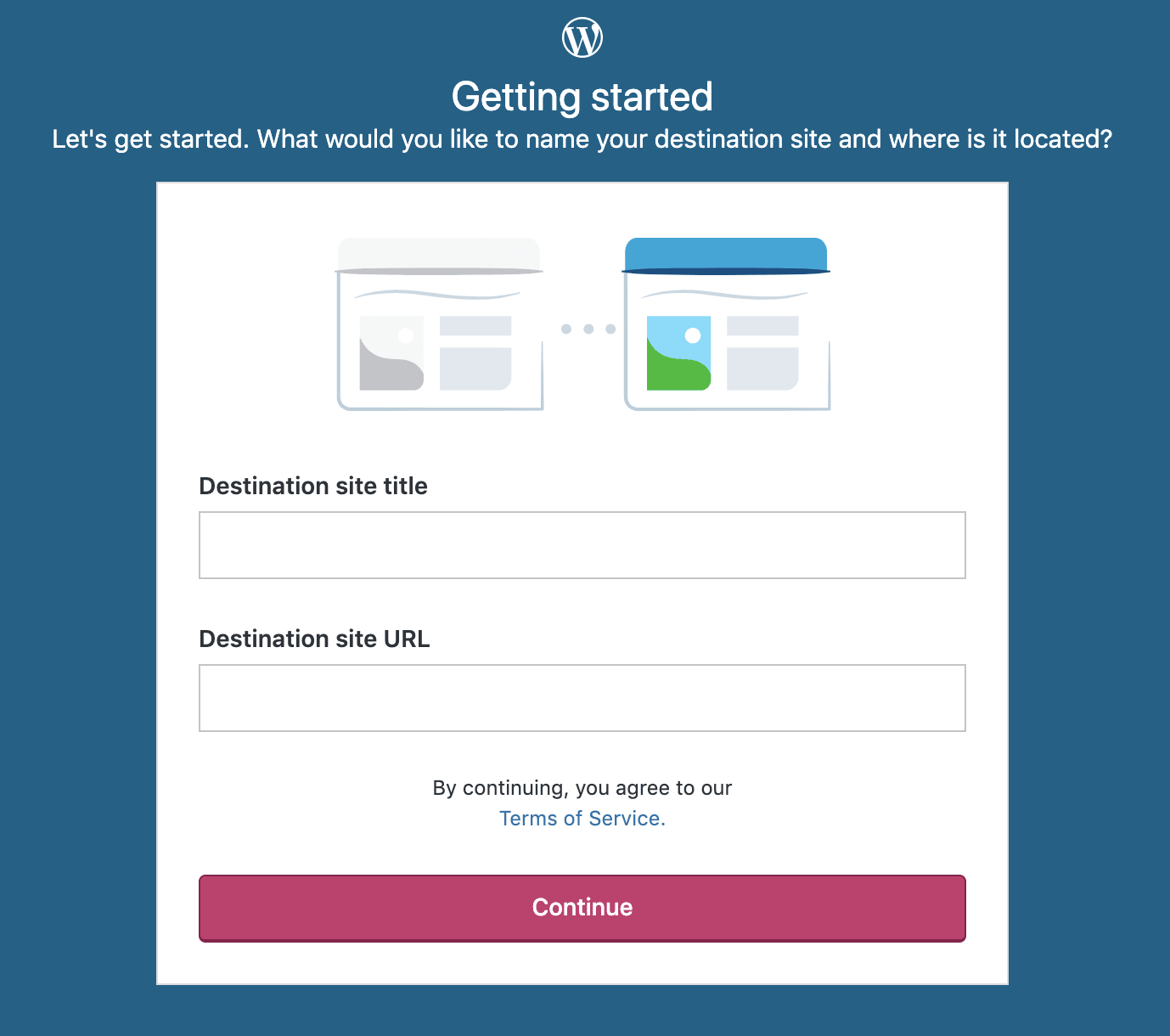
從您網站的 WordPress.com 帳戶開始克隆過程:
- 轉到設置→常規。
- 滾動到底部的站點工具部分,然後選擇克隆。
- 此頁面將向您顯示有關您網站的一些基本信息。 如果一切正確,請單擊Continue 。
- 輸入您的目標站點標題和目標站點 URL。 這是您要克隆到的新主機——在大多數情況下,您不會更改您的 URL,而應該輸入您當前的。 如果您要更新 URL,請輸入新的詳細信息。 單擊繼續。
- 輸入我們之前討論過的新服務器憑據。 Jetpack 將使用這些將您的站點從當前主機克隆到新主機。 如果您不確定,請諮詢您的房東以獲取正確的信息。
- 輸入目標 WordPress 路徑。 這是您的站點文件應該存儲的位置,可能類似於 /public_html。 如果您完全不確定,那麼您的新主機應該能夠提供此信息。 單擊保存。
- 選擇克隆當前狀態以使用最新備份。 或者選擇Clone previous state以選擇較早的備份。 如果您選擇後者,您將被帶到您的活動日誌以選擇適當的克隆點。 點擊是! 開始克隆以啟動複製過程。
- 您將看到一個確認屏幕,可讓您返回網站的活動日誌。 單擊到活動日誌! 跟踪進度。
6.測試,測試,測試!
要檢查您的遷移是否成功,在將您的域名指向新主機之前檢查網站很有用。 確保內容按預期加載並且所有功能正常工作。 這不是急於求成的步驟。 要徹底,慢慢來。
有幾種方法可以做到這一點:
- 使用代理服務,例如 hosts.cx。 這種超級簡單的測試方法幾乎適用於所有操作系統。 只需輸入您的新服務器 IP 地址和網站域名(此處要小心 - 確保一切正確,包括 www 與非 www)。
- 更改您的主機文件。 這是位於您計算機上的文件,可讓您將域名指向不同的 IP 地址。 該過程會根據您的操作系統而變化。 點擊這裡查看更多信息。
7. 將您的域名指向您的新主機
一旦您對遷移成功感到滿意,您將需要更改 DNS 設置以將您的域名指向您的新服務器。 具體過程取決於您的提供商,但以下是典型步驟:
- 登錄您的域名註冊商或 DNS 提供商並找到該區域以更新您的 DNS 設置。 同樣,這將根據您的提供商而有所不同,但他們應該提供清晰的文檔。
- 將A 記錄更改為您的新服務器 IP 地址。 要遵循的確切步驟取決於您的提供商,但 domain.com 有一個很好的例子。 您也可以隨時要求您的提供商為您進行此更改。 重要提示:除非您確定不再需要它們,否則請勿移除、編輯或刪除任何其他 DNS 設置。
- 保存設置後,您需要等待 DNS 傳播。 全球範圍內的 DNS 更改最多可能需要 48 小時才能更新。 出於這個原因,在您確信傳播已經完成之前,不要立即取消您的舊託管,這一點很重要。 您可以使用 DNS Checker 等工具驗證傳播。
請注意,您的 Jetpack 計劃將轉移到您的新站點,但將進入維護模式。 要重新激活 Jetpack,請查找維護模式提示並選擇“修復 Jetpack 連接”。
你可以做到:遷移你自己的 WordPress 網站
恭喜! 您現在可以將您的網站移動到您想要的任何主機上。 請記住慢慢來,仔細檢查所有內容,在更新 DNS 之前測試您的站點,如果您有任何問題,請聯繫您的新主機!
準備好開始了嗎?
